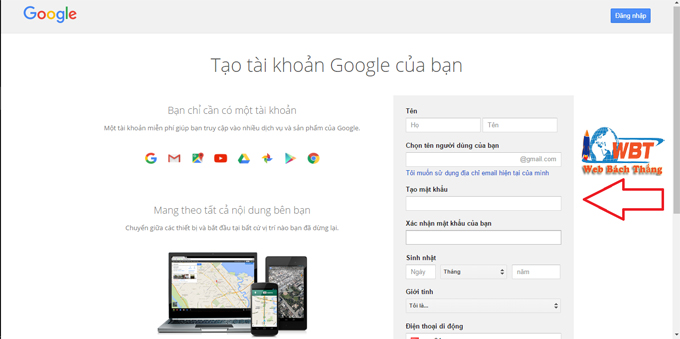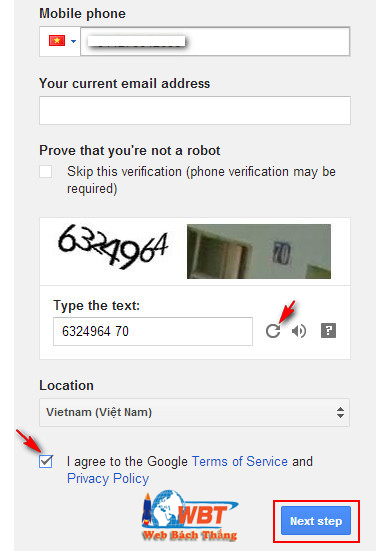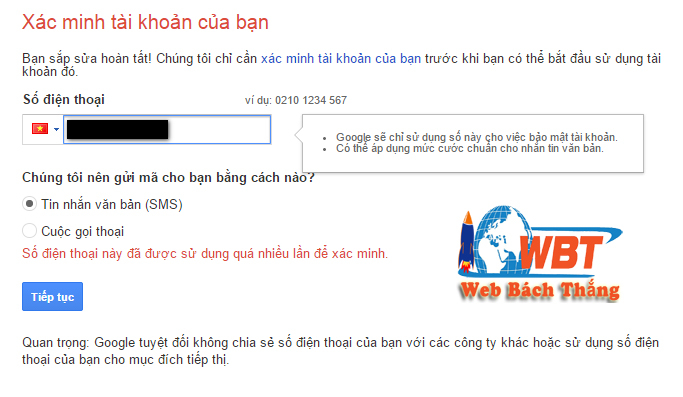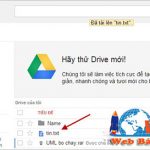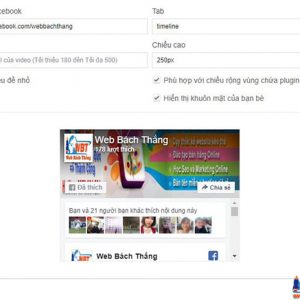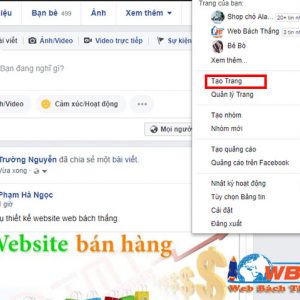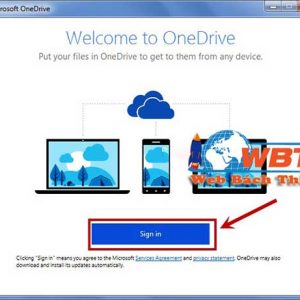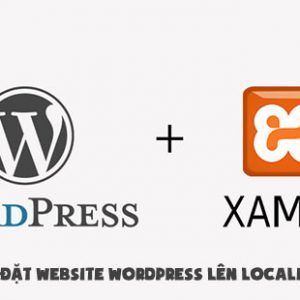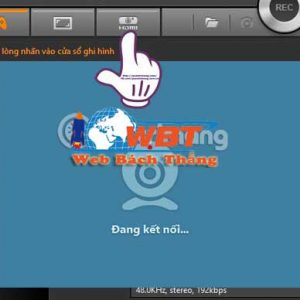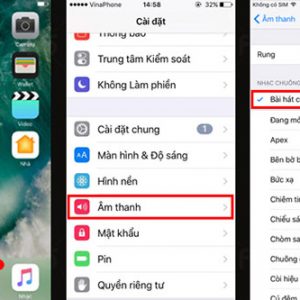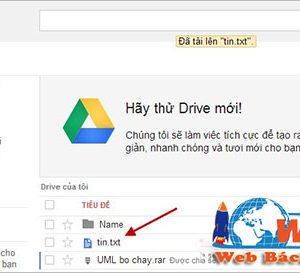Cách lập gmail hiệu quả, nhanh nhất cho người mới bắt đầu
Bạn đang chưa biết cách lập Gmail như thế nào, hãy để WBT chúng tôi trợ giúp bạn cách lập Gmail mới miễn phí theo cách nhanh nhất.
Với một tài khoản Gmail, bạn có thể dễ dàng đăng nhập và sử dụng tất cả các dịch vụ của Google như Gmail, Maps, Drive hay phổ biến nhất là mạng xã hội Youtube…
Tìm hiểu về dịch vụ Thiết kế web trọn gói giá rẻ giải pháp kinh doanh online tốt nhất hiện nay
Mục lục nội dung bài viết
Cách lập gmail có lợi ích gì?
Trước khi học cách lập gmail hãy để WBT giúp bạn hiểu hết những lợi ích mà gmail đem lại để bạn sử dụng hiệu quả hơn chứ không dùng một cách máy móc nhé
- Gửi và nhận thư điện tử dễ dàng, nhanh chóng cho dù bạn ở bất kỳ đâu, bất kỳ thời điểm nào
- Đăng nhập, sử dụng và đồng bộ với tất cả các dịch vụ của ông lớn Google như: hộp thư điện tử Gmail, Google Maps, Google Play,Youtube, Google Plus ( G+), Google Driver…
- Đăng ký các tài khoản trực tuyến trên Facebook, twitter…
- Đăng ký nhận thông báo khuyến mại, tin tức Online sâu rộng
- Lưu trữ tài liệu, tập tin lên tới 15G vô cùng thoải mái
- Download được ứng dụng từ kho ứng dụng Google Play ( CH Play trên Android) dành cho những ai mê game hay các công cụ hỗ trợ thông minh
Hướng dẫn cách lập gmail miễn phí nhanh nhất
Sau đây là cách lập gmail trên máy tính:
Bước 1: Đầu tiên các bạn click vào đây để đăng ký
Giao diện của nó đây
Bước 2: Nhập các thông tin mà Google yêu cầu.
Hướng dẫn nhập thông tin cho những bạn còn bỡ ngỡ
- Tên: Nhập Tên và Họ của bạn. Gmail không phân biệt chữ hoa hay chữ thường, có dấu hay không dấu nên gõ thế nào tùy bạn nhé. Đặc biệt là có thể đổi lại sau nên bạn có thể nhập thoải mái.
- Chọn tên người dùng của bạn: Nhập tên nick Gmail vào ô này. Tên Gmail có thể sử dụng đa dạng chữ cái, chữ số, dấu chấm và phải có từ 6 => 30 ký tự. Nếu không may gặp thông báo Tên người dùng đó đã được sử dụng ( Tên Gmail đó có người khác đăng ký rồi ) thì Google cũng rất thông minh khi gợi ý cho bạn những cái tên mới hoặc bạn tự đổi cũng được
- Tạo mật khẩu & Xác nhận mật khẩu của bạn: Mật khẩu Gmail yêu cầu phải có ít nhất 8 ký tự. Bạn nên sử dụng kết hợp chữ hoa, chữ thường, số và ký tự để có một mật khẩu bảo mật nhất, dễ nhớ nhất. Một số mật khẩu không nên sử dụng các mật khẩu dễ đoán như 12345678, tên bạn, tên người thân hoặc ngày sinh, số điện thoại…
- Sinh nhật: Cái này bạn nhập chém gió cũng được. Tuy nhiên gió nhiều quá lại thành bão, theo quy định của Google, nếu tính đến thời điểm bạn lập Gmail mà bạn chưa đủ 13 tuổi thì không lập được Gmail, nhớ chú ý nhé
- Giới tính ( SEX): Chọn giới tính của bạn ( Nam, nữ hay khác hoặc không muốn nói ??? ).
- Điện thoại di động: Nhập số điện thoại của bạn. Theo WBT thấy thì phần này tuy không bắt buộc nhưng nếu sau này bạn có vô tình hoặc cố tình mất, quên mật khẩu thì có thể dễ dàng lấy lại được thông qua số điện thoại này tuyệt vời này
- Địa chỉ email hiện tại của bạn: Nếu bạn đang có một tài khoản email cũ rồi hãy nhập vào đây. Việc tạo sự liên kết tài khoản email cũ của bạn và tài khoản Gmail sắp tạo sẽ giúp bạn lấy lại mật khẩu dễ dàng khi quên béng mất.
Ban có muốn biết: Cách đổi mật khẩu wifi
- Một số máy sẽ có thêm ô “Bỏ qua xác minh bước này” ( Skip this verification ): Bạn đừng tích vào ô này . Nếu tích phần này, bạn sẽ phải xác nhận thông tin đăng ký bằng số điện thoại.
- Nhập văn bản: Nhập những số bạn nhìn thấy trong hình phía trên khung này. Nút mũi tên hình tròn bên cạnh để đổi hình khác, hoặc nhấn hình cái loa bên cạnh để nghe đọc mã xác nhận thay vì phải nhìn
- Sau đó bạn tích vào ô Tôi đồng ý với Điều khoản dịch vụ và Chính sách bảo mật của Google.
Sau khi bạn điền xong các thông tin mà Google yêu cầu, các bạn nhấn nút “Bước tiếp theo”.
B3: Khi Gmail chào mừng bạn tức là bạn đã thành công và đã là thành viên của google rồi
Tham khảo thêm: Jquery là gì
Nếu bị Gmail yêu cầu xác nhận đăng ký qua điện thoại
Bạn nhập số điện thoại ( nhớ là phải dùng được nhé ) vào ô Số điện thoại, nhớ tích vào ô Tin nhắn văn bản (SMS) để Gmail gửi mã số xác nhận cho bạn, sau đó nhấn nút Tiếp tục.
Lúc này sẽ có một tin nhắn SMS có chứa mã số xác nhận gồm 6 số được gửi đến số điện thoại bạn vừa nhập ở trên. Nhập vào ô Nhập mã xác minh rồi nhấn Tiếp tục.
Nếu mã xác minh chính xác, bạn sẽ được chuyển thẳng đến hòm thư Gmail ngay.